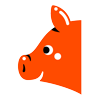【ステップ3】eSIMの初期設定(APN設定)
楽天モバイルのeSIMに切り替えのための初期設定(APN設定)は、必ずWi-Fi接続が可能な場所で行ってください。
1. my 楽天モバイルアプリをダウンロード⇒インストール
2. スマホの「ホーム画面」⇒「my 楽天モバイルアプリ」の順番にタップ
3. ユーザIDとパスワードを入力してログイン
4. 画面右上側の「三本線」で表示されたメニューを選択してタップ
5.「申し込み履歴」を選んでタップ
6.「申込番号#」下部に表示されている「>」を選択してタップ
7.「お申し込み回線」より「開通手続きをする」を選んでタップ
8.「Wi-FiでのSIMのダウンロード」画面にて「OK」を選択してタップ
9. iPhone→「モバイル通信プランのインストール」にてOKを選んでタップ
Android→「開通手続きが完了しました」画面が表示される
10. 一旦Wi-Fi接続を取りやめる
11. スマホの画面にアンテナピクトが表示された時点で初期設定(APN設定)の完了
まとめ
ここまで、楽天モバイルのeSIMに切り替えの流れについて紹介してきました。落ち着いて順番通り進めていくことで、eSIMへの切り替えが完了します。
ひとりで行うのが不安な場合には、スマホの設定に詳しい人にアドバイスを受けながら進めていくとよいかもしれません。
当記事が、楽天モバイルのeSIMへの切り替えを検討している方の参考になれば幸いです。
参考資料
- 楽天モバイル「楽天回線対応製品」2022年3月3日(閲覧)
- 楽天モバイル「SIMの交換・再発行・紛失・盗難の手続きを知りたい、料金がかかるか知りたい」
- 楽天モバイル「各種手数料」
- 楽天モバイル「[eSIM]eSIMの開通(初期設定)方法を教えてください」
LIMO編集部